În formularul standard din Windows 8, timpul din bara de activități arată modest. Adică, puteți vedea doar data și ora, un pic mai târziu voi descrie cum puteți afișa nu numai data și ora pe panou, ci și ziua curentă a săptămânii.
Deci, pentru prima metodă, trebuie să faceți clic pe bara de activități cu butonul din dreapta al mouse-ului și să debifați bara de activități.
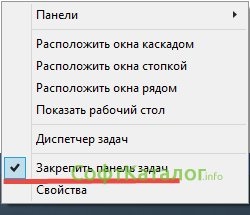
După această acțiune, puteți să o mutați și să o extindeți. Mai întâi aduceți cursorul mouse-ului pe marginea barei de activități - vom avea o săgeată cu două direcții. După ce a apărut, fixăm butonul din stânga al mouse-ului și tragem panoul până când vedem ziua săptămânii. Aceasta este cea mai simplă și mai evidentă cale, în opinia mea.
Următoarea metodă este puțin mai dificilă și atunci când o utilizați, probabil că nu este nevoie să extindeți bara de activități, dar atunci ziua săptămânii va arăta pe scurt. Pentru a face acest lucru, faceți clic în colțul din dreapta jos al ecranului până la data respectivă, apoi faceți clic pe butonul Schimbați data și ora.

În fereastra care se deschide, faceți clic pe butonul Schimbați data și ora.

În fereastra nou deschisă, faceți clic pe butonul Modificare setări calendar.

Acesta va fi, de asemenea, setat - setarea formatului în câmpul Datei scurte, care este implicit la - dd.MM.yyyy. Adăugăm spațiul ddd. Înregistrările complete ar trebui să arate așa
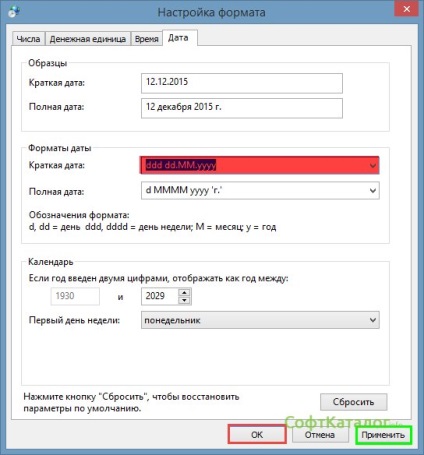
Această manipulare este potrivită pentru Windows 8/10. În Windows 7, a fost posibil să se afișeze data și ora săptămânii numai într-un widget de desktop separat.